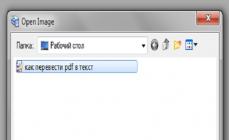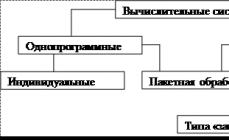Përdoruesit që përdorin shpesh Task Manager kanë vënë re se disa shërbime svchost.exe shfaqen në listën e proceseve të punëtorëve. Por jo të gjithë, dhe veçanërisht përdoruesit e papërvojë, e dinë se çfarë është svchost.exe në Task Manager dhe për çfarë është përgjegjës.
Çfarë është svchost.exe?
Svchost.exe është një skedar i ekzekutueshëm i sistemit (siç sugjeron emri) për Windows OS. Ai është përgjegjës për lëshimin e disa aplikacioneve dhe funksioneve, duke reduktuar ngarkesën në procesorin qendror dhe RAM-in. Prandaj, nuk mund ta hiqni atë nga sistemi (përveç rasteve kur malware është maskuar si ky shërbim ose kur mund të çaktivizoni shërbimet e papërdorura, siç përshkruhet në artikullin "Rritja e performancës së kompjuterit duke çaktivizuar shërbimet e papërdorura").
Nëse shihni kopje të shumta të svchost.exe në Task Manager, mos u shqetësoni, sepse numri varet nga numri i programeve që ekzekutohen: sa më shumë të ketë, aq më shumë janë këto shërbime.
Si funksionon procesi
Ky proces është i pranishëm pothuajse në çdo version të Windows, por potenciali i tij u zbulua vetëm me lëshimin e Windows XP. Para kësaj, ai ishte kryesisht përgjegjës për lidhjet e rrjetit përmes të cilave kompjuteri lidhet me internetin. Por zhvilluesit e Microsoft vendosën të mos ndalen me kaq, kështu që tani shërbimi është krijuar për të ekzekutuar procese lokale në sfond që lidhen me bibliotekat dinamike që kanë shtrirjen ".dll".
Interesante! Bibliotekat dinamike nuk mund të hapen në modalitetin normal.
svchost.exe ju lejon të ruani burimet e kompjuterit sepse nuk keni nevojë të ekzekutoni fizikisht skedarin e ekzekutueshëm kur përdorni shërbimin. Prandaj, numri i proceseve që ngarkojnë RAM dhe memorien virtuale të kompjuterit zvogëlohet. Për shkak të kësaj, disa shërbime me të njëjtin emër shfaqen njëkohësisht në Task Manager.
Për më tepër, skedari svchost.exe niset automatikisht kur fillon Windows, pavarësisht se cilat programe janë "varur" në autorun. Prandaj, çaktivizimi i plotë i shërbimeve dhe aplikacioneve të panevojshme nuk do të ndikojë në ngarkimin e tij.
Arsyet për shkarkimin e burimeve
Shpesh, përdoruesit vërejnë se një proces ngarkon një nga burimet (procesor ose RAM) të pajisjes, pavarësisht nëse programet po ekzekutohen apo jo. Ka arsye të ndryshme për këtë.
Viruset
Arsyeja kryesore është malware që ka hyrë në kompjuter dhe "maskaradet" si skedari svchost.exe. Renditni proceset në Task Manager sipas emrit dhe shikoni në emër të kujt funksionojnë këto shërbime. Nëse kjo bëhet në emër të një llogarie përdoruesi (llogaria juaj), atëherë këto janë "mashtrimet" e virusit. Nëse kolona "Emri i përdoruesit" tregon: Shërbimi Lokal, Shërbimi i Rrjetit ose Sistemi, një skedar i tillë është i sigurt.
Nëse mendoni se keni zbuluar një virus, kliko me të djathtën në proces → Hap vendndodhjen e skedarit. Në këtë mënyrë ju do të përcaktoni vendndodhjen e malware dhe do ta kontrolloni atë përmes portalit VirusTotal.com. Por është më mirë të skanoni menjëherë sistemin duke përdorur Dr.Web CureIt ose Malwarebytes Anti-Malware. Fakti është se fshirja e një skedari të ekzekutueshëm nuk do të ndihmojë në heqjen e virusit, pasi ndoshta ka fragmente ndihmëse në kompjuter që do ta rivendosin atë pas një rindezjeje ose thjesht do ta parandalojnë fshirjen e tij.
Po shkarkon përditësimet
Meqenëse në shumicën e rasteve përdoruesi nuk i ndryshon cilësimet e OS, Windows është caktuar që të shkarkojë automatikisht përditësimet si parazgjedhje. Kjo është gjithashtu "përgjegjësia" e svchost.exe. Për të çaktivizuar shkarkimin e përditësimeve:

Programet problematike
Kjo arsye është tipike për ata përdorues që instalojnë një numër të madh programesh dhe aplikacionesh në kompjuterin e tyre dhe nuk i monitorojnë ato. Për të identifikuar softuerin e panevojshëm, instaloni Process Explorer në kompjuterin tuaj. Do t'ju ndihmojë të përcaktoni se cilat programe po marrin burimet e pajisjes, por ju nuk po i përdorni ato.
Një avantazh tjetër i Process Explorer është se ai punon ngushtë me shërbimin e kontrollit të skedarëve për malware - VirusTotal, kështu që do të ndihmojë në dallimin e shërbimeve të sistemit nga viruset.
Për të kontrolluar një skedar, zgjidhni atë në dritaren e programit → Opsionet → VirusTotal.com → Kontrolloni VirusTotal.com.
Duke përdorur µTorrent
Shpesh, programi µTorrent ngarkon burimet e kompjuterit kur shkarkon skedarë. Për të reduktuar ngarkesën e CPU: Si të njohim një virus?
Është e lehtë të njohësh një virus që maskohet si skedar svchost.exe. Ai funksionon nën llogarinë e përdoruesit ose çdo proces tjetër përveç Shërbimit Lokal, Shërbimit të Rrjetit ose Sistemit.
Një tipar tjetër karakteristik është "gabimet" në emër. Proceset e quajtura svhost, svchosts ose të tjera janë malware që duhen hequr.
"Pastrimi" i sistemit
Nëse gjeni një virus në kompjuterin tuaj të maskuar si skedari svchost.exe, kryeni një skanim të thellë të sistemit me softuer antivirus të instaluar.
E rëndësishme! Me siguri skanimi me softuerin e instaluar nuk do të sjellë rezultate.
Por është më mirë të përdorni shërbime speciale nga kompanitë e njohura: Dr.Web CureIt, Malwarebytes Anti-Malware ose Kaspersky Rescue Disc. Ata do të identifikojnë dhe neutralizojnë malware.
Video
Do të mësoni më shumë rreth procesit svchost.exe në video.
Përshkrim: svchost.exe është emri i përgjithshëm për procesin kryesor të lidhur me funksionet e sistemit Windows që nisen nga bibliotekat e lidhjeve dinamike. Kur niset, svchost.exe kontrollon regjistrin e funksioneve për t'i ngarkuar dhe ekzekutuar ato. Është normale që ata të kenë disa prej tyre që funksionojnë në të njëjtën kohë. Secili prej tyre përfaqëson një grup funksionesh bazë që funksionojnë në një PC. Të mos ngatërrohet me scvhost.exe.
Analiza e detajuar: svchost.exe shpesh shkakton probleme dhe është thelbësor për Windows. Svchost.exe ndodhet në dosjen C:\Windows\System32. Madhësitë e mëposhtme të skedarëve janë të njohura për Windows 10/8/7/XP 20,992 byte (49% e të gjitha rasteve), 14,336 bytes dhe .
Ky është një skedar Windows. Aplikacioni nuk është i dukshëm për përdoruesit. Ky është një skedar i nënshkruar nga Microsoft. Prandaj, vlerësimi i besueshmërisë teknike 7% rrezik.
Si të njohim proceset e dyshimta?
- Nëse svchost.exe ndodhet në një nën-dosje të "C:\Users\USERNAME", atëherë vlerësimi i besueshmërisë 80% rrezik. Madhësia e skedarit 3,580,520 byte (15% e të gjitha rasteve), 3,772,520 bytes dhe . Ky nuk është një skedar i sistemit të Windows. Nuk ka asnjë informacion për krijuesin e skedarit. Procesi nuk ka dritare të dukshme. Skedari ka një nënshkrim dixhital. Svchost.exe është në gjendje të monitorojë aplikacionet.
- Nëse svchost.exe ndodhet në dosjen C:\Windows, atëherë vlerësimi i besueshmërisë 54% rrezik. Madhësia e skedarit 20,480 byte (32% e të gjitha rasteve), 1,605,120 bytes dhe . Ky nuk është një skedar Windows. Aplikacioni nuk është i dukshëm për përdoruesit. Ndodhet në dosjen e Windows, por nuk është një skedar i kernelit të Windows. Nuk ka asnjë informacion për krijuesin e skedarit. Svchost.exe është në gjendje të monitorojë aplikacionet dhe të regjistrojë hyrjen.
- Nëse svchost.exe ndodhet në një nën-dosje të C:\Windows, atëherë vlerësimi i besueshmërisë 60% rrezik. Madhësia e skedarit 20,992 byte (15% e të gjitha rasteve), 1,563,136 byte dhe .
- Nëse svchost.exe ndodhet në një nën-dosje të "C:\Program Files", atëherë vlerësimi i besueshmërisë 66% rrezik. Madhësia e skedarit 8,056,832 byte (5% e të gjitha rasteve), 3,595,880 bytes dhe .
- Nëse svchost.exe ndodhet në një nën-dosje të C:\Windows\System32, atëherë vlerësimi i besueshmërisë 60% rrezik. Madhësia e skedarit 2,030,080 byte (6% e të gjitha rasteve), 1,169,224 byte dhe .
- Nëse svchost.exe ndodhet në dosjen e Windows për ruajtjen e skedarëve të përkohshëm, atëherë vlerësimi i besueshmërisë 67% rrezik. Madhësia e skedarit 409,088 byte (22% e të gjitha rasteve), 4,582,912 bajt dhe .
- Nëse svchost.exe ndodhet në një nën-dosje të diskut C:\, atëherë vlerësimi i besueshmërisë 54% rrezik. Madhësia e skedarit 32.768 bajt (25% e të gjitha rasteve), 752.128 bajte dhe .
- Nëse svchost.exe ndodhet në dosjen C:\Windows\System32\drivers, atëherë vlerësimi i besueshmërisë 81% rrezik. Madhësia e skedarit 194,560 byte (16% e të gjitha rasteve), 237,568 byte dhe .
- Nëse svchost.exe ndodhet në nëndosjet e Windows për ruajtjen e skedarëve të përkohshëm, atëherë vlerësimi i besueshmërisë 71% rrezik. Madhësia e skedarit 704,606 bajt (16% e të gjitha rasteve), 645,120 bajt dhe .
- Nëse svchost.exe ndodhet në një nën-dosje të "C:\Program Files\Common Files", atëherë vlerësimi i besueshmërisë 52% rrezik. Madhësia e skedarit është 91,648 byte (75% e të gjitha rasteve) ose 1,012,224 byte.
- Nëse svchost.exe ndodhet në një nën-dosje të C:\Windows\System32\drivers, atëherë vlerësimi i besueshmërisë 63% rrezik. Madhësia e skedarit është 897.215 byte (50% e të gjitha rasteve) ose 26.624 byte.
- Nëse svchost.exe ndodhet në dosjen "C:\Users\USERNAME", atëherë vlerësimi i besueshmërisë 64% rrezik. Madhësia e skedarit 145,408 bajt.
- Nëse svchost.exe ndodhet në nëndosjet "My Files", atëherë vlerësimi i besueshmërisë 74% rrezik. Madhësia e skedarit 674,304 bajt.
- Nëse svchost.exe ndodhet në dosjen "C:\Program Files", atëherë vlerësimi i besueshmërisë 64% rrezik. Madhësia e skedarit 90,112 bajt.
E rëndësishme: Disa malware maskohen si svchost.exe, veçanërisht nëse ndodhet Jo në drejtorinë C:\Windows\System32. Prandaj, duhet të kontrolloni skedarin svchost.exe në kompjuterin tuaj për të parë nëse është një kërcënim. Ne ju rekomandojmë të kontrolloni sigurinë e kompjuterit tuaj.
Total: Vlerësimi mesatar i përdoruesve të faqes në lidhje me skedarin svchost.exe: - bazuar në 89 vota me 84 komente.
320 përdorues pyetën për këtë skedar. 27 përdorues nuk dhanë një vlerësim ("Nuk e di"). 32 përdorues e vlerësuan si jo të rrezikshëm. 17 përdorues e vlerësuan si jo të rrezikshëm. 6 përdorues e vlerësuan atë si neutral. 21 përdorues e vlerësuan si të rrezikshëm. 13 përdorues e vlerësuan si të rrezikshëm.
Çfarë është svchost.exe në Windows dhe pse ky proces e ngarkon kaq shumë procesorin, shpesh deri në 100%. Le të kuptojmë procesin svchost.exe në Windows!
Vështirë se do të kishte ngjallur shumë interes tek përdoruesit e kompjuterave nëse reputacioni i tij në lulëzimin e versioneve XP, Vista dhe 7 nuk do të ishte prishur nga viruset që maskohen si ky proces sistemi. Sidoqoftë, një proces i vërtetë shpesh sjell probleme: mund të ngarkojë procesorin me 100% dhe, në përputhje me rrethanat, të shkaktojë ngadalësim të tmerrshëm të kompjuterit. Më poshtë do të flasim për svchost.exe: çfarë shërben, në cilat raste mund të shkaktojë ngarkimin 100% të procesorit dhe në cilat raste, duke qenë virus, mund të përbëjë një kërcënim edhe për kompjuterin.
1. Svchost.exe origjinale
Svchost.exe i vërtetë, procesi pritës i Windows, është një komponent jetik i sistemit operativ përmes të cilit ngarkohen shërbimet e rëndësishme të sistemit nga bibliotekat e lidhjeve dinamike (DLL). Për shumicën e këtyre shërbimeve, svchost.exe funksionon si një proces i veçantë. Prandaj, në skedën "Detajet" e menaxherit të detyrave Windows 8.1 dhe 10, mund të zbuloni aktivitetin e disa proceseve menjëherë.
Në Windows 7, të gjitha proceset aktive mund të shihen në skedën Processes të menaxherit të detyrave.

Svchost.exe punon me përditësime, Windows Defender, menaxhimin e energjisë, lidhjet e rrjetit, pajisje të ndryshme të lidhura me kompjuterin dhe të tjera. Në sistemet Windows 7 dhe 8.1, proceset svchost.exe nisen me emrat "System", "SHËRBIM LOKAL" ose "Shërbimi i Rrjetit", dhe në Windows 10 ato gjithashtu mund të nisen me emrin e përdoruesit aktual. Nisur në emër të përdoruesit, ai siguron funksionimin e shërbimeve përgjegjëse për sinkronizimin e postës, kalendarit, kontakteve dhe të dhënave të tjera të pronarit të llogarisë.
2. Pse svchost.exe ngarkon procesorin në 100%
Nëse nuk po flasim për ngarkesë të vazhdueshme të procesorit në 100%, por për periudha individuale kur ndodh një problem i tillë, arsyeja për këtë mund të jetë ekzekutimi i operacioneve në sfond të Windows. Këto janë, në veçanti, përditësimet e sistemit, mirëmbajtja automatike dhe indeksimi i përmbajtjes së diskut pas riinstalimit të sistemit. Procesorët me fuqi të ulët që gjenden në pajisje kompjuterike buxhetore ose më të vjetra janë veçanërisht të prekshëm në këtë drejtim. Problemi me ngarkesën e procesorit zgjidhet vetë, përkatësisht, pas përfundimit të operacioneve. Në disa raste, mund t'ju duhet të zgjidhni një problem të shkaktuar nga një dështim i instalimit të përditësimit të Windows.
Një arsye tjetër e mundshme për aktivitetin svchost.exe me një ngarkesë në burimet e sistemit është mbinxehja e procesorit, problemet me hard diskun ose kartën e rrjetit. Kompjuteri duhet të pastrohet nga pluhuri dhe të kontrollohet hard disku për gabime. Mund të përjashtoni ose konfirmoni mundësinë e dëmtimit të kartës së rrjetit duke monitoruar aktivitetin e svchost.exe me kabllon e rrjetit të shkëputur.
Arsyeja që ngarkesa e procesorit të jetë 100% mund të jetë funksionimi i gabuar i një prej shërbimeve të procesit svchost.exe. Kjo, nga rruga, shpesh ndodh në pajisjet me instalime të modifikuara pirate të Windows të instaluar. Për të kuptuar se cili prej tyre është shkakësor, duhet ta gjurmoni atë.
3. Ndjekja e shërbimit
3.1. Menaxher detyrë
Ju mund të zbuloni se cili shërbim po përdor CPU në menaxherin e detyrave. Thirrni menunë e kontekstit në procesin problematik dhe zgjidhni "Shko te shërbimet".

Dritarja e menaxherit do të kalojë në skedën "Shërbimet", ku ato do të theksohen në një bllok.

Në menunë e kontekstit të thirrur në secilin shërbim individual, sistemet Windows 8.1 dhe 10, përveç komandave të ndalimit dhe fillimit në të cilat është i kufizuar Windows 7, ofrojnë, në veçanti, një kërkim për informacione në lidhje me të në internet. Në internet mund të zbuloni se çfarë është ky shërbim, si zgjidhen problemet me të dhe nëse zgjidhja është çaktivizimi i tij, atëherë nëse Windows do të jetë në gjendje të funksionojë plotësisht. Nëse keni nevojë urgjente për një kompjuter dhe nuk ka kohë për të kuptuar thelbin e problemit, mund të përpiqeni të ndaloni shërbimin problematik duke përdorur komandën e duhur në menunë e kontekstit. Nëse ka disa prej tyre, do t'ju duhet të hetoni çaktivizimin e secilit me radhë.

Ndërprerja me forcë e vetë procesit svchost.exe në menaxherin e detyrave mund të rezultojë në një ekran blu të vdekjes. Kur ndaloni shërbimet, situata është pak më e thjeshtë: shërbimet që janë të rëndësishme për funksionimin e sistemit nuk do të mund të çaktivizohen - ose qasja do të refuzohet, ose shërbimi do të fillojë përsëri vetë. Shërbimet e ndaluara më pas mund të nisin duke përdorur komandën e duhur në menynë e kontekstit dhe pas rinisjes së kompjuterit ato do të nisin vetë. Disa prej tyre, nëse nuk ndikojnë drejtpërdrejt në performancën e sistemit, por ndalimi i tyre në menaxherin e detyrave është i pamundur, mund të përpiqeni t'i ndaloni në snap-in e Shërbimeve (services.msc). Në Windows 8.1 dhe 10 Task Manager, ky snap-in është i aksesueshëm shpejt.

Duke klikuar dy herë në shërbimin e dëshiruar, shfaqet dritarja e vetive të tij, në të cilën ndalohet me butonin, përkatësisht, "Stop".

Nëse është e pamundur të ndaloni shërbimin shkaktar, mund të përpiqeni të zvogëloni ngarkesën në procesor duke vendosur procesin problematik svchost.exe në një përparësi më të ulët në menaxherin e detyrave. Në menynë e tij të kontekstit, duhet të zgjidhni "Vendosni përparësinë", më pas "Nën mesataren" ose "I ulët". Megjithatë, një zgjidhje e tillë nuk do të jetë efektive në çdo rast.

3.2. Programi AnVir Task Manager
Disa mund ta kenë më të përshtatshëm të monitorojnë shërbimet e proceseve problematike përmes alternativave të menaxherit standard të Windows të Task-ut. Për shembull, në programin AnVir Task Manager, në të njëjtën kolonë të tabelës me proceset, shfaqen shërbimet e tyre. Përshkrimi i shërbimit të svchost.exe të zgjedhur mund të shihet në bllok me informacion të detajuar, i cili do të shfaqet pasi të klikoni dy herë në grafikun e procesit të zgjedhur.

Mund të shkoni drejtpërdrejt në shërbimet e procesit svchost.exe duke përdorur menunë e kontekstit të programit duke klikuar "Shko", më pas "Shko te shërbimi".

Dhe në menynë e kontekstit për shërbimet e Windows, mund të zgjidhni ose komandën e ndalimit "Stop" ose "Ndrysho llojin e nisjes", pastaj "Disabled (Quarantine)" nëse ndalimi është i pamundur. Këtu, në menynë e kontekstit për çdo shërbim individual, mund të merrni ndihmë në internet.

Çdo lloj eksperimenti me çaktivizimin e shërbimeve - qoftë përmes funksionalitetit standard të Windows ose duke përdorur programe të palëve të treta - kryhet më së miri duke krijuar fillimisht një pikë rikthimi të sistemit.
4. Zgjidhës të problemeve universale të Windows
Nëse nuk i trajtoni simptomat, por merreni me vetë problemin, mjetet universale për zgjidhjen e gabimeve të Windows, si pastrimi i diskut, pastrimi i regjistrit të sistemit, kontrollimi i integritetit të skedarëve të sistemit (sfc/scannow), mund të ndihmojnë. Dhe modaliteti i nisjes së pastër të Windows do të ndihmojë në përcaktimin nëse aktiviteti svchost.exe që po ngarkon procesorin lidhet me shërbimet e sistemit. Shërbimet softuerike të palëve të treta mund të shkaktojnë problemin.
5. Viruset që maskohen si svchost.exe
Sot, proceset e rreme svchost.exe janë shumë më pak të zakonshme sesa në ditët e Windows XP, Vista dhe 7. Shkrimtarët e viruseve mund të maskojnë programet e tyre me qëllim të keq, duke zëvendësuar në emrin e procesit, për shembull, shkronjën "o" me një zero , shkronja “t” me një, duke luajtur me kombinimet e zëvendësimit të latinishtes me cirilikën, duke shtuar disa karaktere shtesë në versionin origjinal të emrit. Mund të jetë që vetë svchost.exe është një proces i vërtetë, por aktiviteti i tij, i cili ngarkon burimet e sistemit, shoqërohet me një virus që ka hyrë në sistem. Viruset e maskuar si svchost.exe mund të ngarkojnë jo vetëm procesorin, por edhe diskun dhe RAM-in, thithin në mënyrë aktive trafikun e Internetit dhe shkëputin periodikisht internetin dhe lidhjet e rrjetit lokal. Proceset false svchost.exe kanë shenja të tjera të pranisë së malware në sistem - reklamimi në faqet e internetit, hapja e faqeve të padëshiruara të internetit në shfletues, ndryshimi i cilësimeve të Windows, etj. Falsiteti i svchost.exe mund të tregohet nga vendndodhja e procesit skedar i ekzekutueshëm në një shteg të ndryshëm nga C: \Windows\System32 dhe C:\Windows\SysWOW64. Mund të zbuloni vendndodhjen e skedarit të procesit në menaxherin e detyrave të Windows, në menunë e kontekstit të secilit shembull të svchost.exe.

Në programin AnVir Task Manager, shtegu për vendndodhjen e skedarëve svchost.exe tregohet në kolonën e tabelës "Skedari i ekzekutueshëm". Për më tepër, AnVir Task Manager përmban një kolonë të veçantë me një tregues të të ashtuquajturit niveli i rrezikut - verdikti i krijuesve të programit, bazuar në analizën e sjelljes së proceseve.

AnVir Task Manager punon në lidhje me shërbimin e internetit të Google Virustotal.Com, ku çdo proces aktiv mund të kontrollohet drejtpërdrejt nga ndërfaqja e programit duke përdorur opsionin e menysë së kontekstit "Kontrollo në vend".

Problemi me procesin e rremë svchost.exe zgjidhet në një mënyrë universale për të gjitha llojet e malware - skanimi i kompjuterit me një antivirus me baza të të dhënave të përditësuara rregullisht dhe një skanim shtesë duke përdorur një mjet antivirus nga një zhvillues tjetër (me baza të dhënash të shkëlqyera).
Kalofsh nje dite te mire!
Në Windows 7, procesi më i rëndësishëm në OS është Svchost.exe. Shumë shpesh, përdoruesit e PC me Windows 7 hasin në një problem kur ky proces ngarkon shumë procesorin. Ngarkesa në bërthamat e procesorit mund të arrijë nga 50 në 100 përqind. Svchost.exeështë procesi pritës përgjegjës për nisjen e shërbimeve grupore nga bibliotekat dinamike DDL. Kjo do të thotë, sistemi, duke përdorur këtë proces pritës, fillon një grup shërbimesh pa krijuar procese të panevojshme. Kjo qasje zvogëlon ngarkesën në procesor dhe RAM. Nëse sistemi ngadalësohet dhe Svchost.exe ngarkon shumë procesorin, kjo do të thotë që OS nuk po funksionon siç duhet. Kjo sjellje e sistemit mund të shkaktohet nga malware, si dhe nga problemet në vetë OS. Për t'u marrë me këtë problem, në këtë artikull do të shqyrtojmë të gjitha mënyrat për të zgjidhur problemin me ngarkesën e lartë të CPU-së të shkaktuar nga procesi Svchost.exe.
Hapat e parë për të zgjidhur problemin me procesin Svchost.exe
Nëse keni një situatë ku procesi pritës Svchost.exe po ngarkon shumë procesorin, atëherë nuk duhet të mendoni menjëherë se është një virus. Përveç virusit, fajtori i këtij problemi mund të jetë edhe vetë OS. Më poshtë do të shikojmë lista e problemeve, dhe metodat për korrigjimin e tyre:
Rivendosja e funksionimit normal të procesorit duke përdorur një antivirus
Nëse metodat e përshkruara më sipër nuk ju ndihmuan, atëherë ka shumë të ngjarë që Windows 7 juaj të infektuar me një virus. Në mënyrë tipike, infeksioni me një virus ndodh nga jashtë. Kjo do të thotë, nëpërmjet internetit ose nëpërmjet një pajisjeje të jashtme të ruajtjes së të dhënave. Nëse keni një antivirus të mirë, atëherë ka shumë të ngjarë që virusi të mos kalojë. Por ka raste kur programet antivirus nuk shohin versione të reja të viruseve dhe i anashkalojnë ato. Nëse kompjuteri juaj është i infektuar, atëherë procesi pritës Svchost.exe do të ngarkojë procesorin deri në 100 përqind, dhe në emrin e përdoruesit nuk do të shihni emrat e sistemit "LOCAL" dhe "NETWORK SERVICE", por një emër krejtësisht të ndryshëm.

Për të hequr qafe një virus në sistem, ju duhet ekzekutoni skanimin e plotë kompjuter në Windows 7 për të kërkuar malware. Më poshtë do të shikojmë një shembull të ekzekutimit të një skanimi të plotë të kompjuterit tuaj duke përdorur antivirusin Comodo Internet Security. Gjithashtu, përpara se të përdorni ndonjë antivirus për të skanuar sistemin operativ, përditësoni bazën e të dhënave të tij antivirus. Le të vazhdojmë dhe të hapim antivirusin Comodo Internet Security.

Në dritaren kryesore të antivirusit, shkoni në skedën e poshtme " Skanimi", e cila do të hapë një meny nga e cila mund të zgjidhni opsionet e skanimit.

Në rastin tonë, ju duhet të zgjidhni artikullin " Skanim i plotë" Ky opsion do të skanojë të gjithë hard diskun, do të identifikojë programet me qëllim të keq dhe do t'i neutralizojë ato. Më poshtë është dritarja e skanimit të Comodo Internet Security.

Në programet e tjera antivirus, parimi i fillimit të një skanimi të plotë të kompjuterit është sa më i ngjashëm me atë që u diskutua. Prandaj, nëse keni një problem me procesin e hostit Svchost.exe, atëherë ndjehuni të lirë të kryeni një skanim të plotë të PC.
Për këtë shembull, ne zgjodhëm antivirusin Comodo Internet Security për një arsye. Ky antivirus ka një modul të integruar të quajtur Vrasin kaloni(ky modul aktualisht përfshihet në grupin falas të shërbimeve Esenciale për pastrimin COMODO, të cilin mund ta shkarkoni).
Ky modul është një menaxher detyrash që ka funksionalitet të avancuar. Për shembull, KillSwitch mund të ndalojë pemën e procesit dhe të rikthejë ndryshimet e bëra pas kësaj.

Gjithashtu një veçori e KillSwitch është duke kontrolluar proceset e funksionimit për besim. Kjo do të thotë, nëse procesi nuk është i besueshëm, KillSwitch do ta gjejë atë dhe do ta tregojë këtë në kolonën e tretë " Gradë" Kjo veçori e modulit KillSwitch do t'ju ndihmojë të identifikoni shpejt problemet që lidhen me ngarkesën Svchost.exe dhe CPU.
Vlen gjithashtu të përmendet kur një virus infekton vetë antivirusin ose maskohet në mënyrë të besueshme prej tij, si rezultat i të cilit antivirusi i instaluar nuk e sheh atë. Në këtë situatë, një disk boot do t'i vijë në ndihmë përdoruesit. Ky disk është një sistem operativ portativ i bazuar në Linux që niset prej tij. Pas nisjes nga ky disk, përdoruesi do të jetë në gjendje të ekzekutojë një skanim të kompjuterit direkt nga sistemi operativ i ngarkuar.

Një skanim i tillë duhet të gjejë dhe neutralizojë viruset që bëjnë që Svchost.exe të ngarkojë bërthamat e procesorit. Shumica viruset e njohura Ato që ngarkojnë CPU-në me Svchost.exe janë:
- « Virus.Win32.Hidrag.d" - është një virus i shkruar në C++. Pasi në sistem, ai zëvendëson Svchost.exe. Pas kësaj, ai kërkon skedarë me shtesën "*exe" dhe i infekton ato. Virusi është i padëmshëm, nuk dëmton sistemin dhe nuk vjedh informacion. Por infektimi i vazhdueshëm i skedarëve me shtesën "*exe" ngarkon shumë procesorin.
- « Net-Worm.Win32.Welchia.a"- ky virus është Krimbi i Internetit që ngarkon procesorin përmes sulmeve në Internet.
- « Trojan-Clicker.Win32.Delf.cn» - një trojan primitiv që regjistron një proces të ri Svchost.exe në sistem për të hapur një faqe specifike në shfletues, duke ngarkuar kështu sistemin.
- « Trojan.Carberp» - një trojan i rrezikshëm që maskohet gjithashtu si Svchost.exe. Qëllimi kryesor i këtij virusi është kërkimi dhe vjedhja e informacionit nga zinxhirët e mëdhenj të shitjes me pakicë.
Përdorimi i lartë i CPU-së për shkak të Windows Update
Në kompjuterët që përdorin Windows 7, shpesh ekziston një situatë ku procesi Svchost.exe ngarkon procesorin dhe kujtesën për shkak të qendrës së përditësimit. Për të kontrolluar se çfarë saktësisht po ngarkon memoria dhe procesori qendra e përditësimit, duhet të shkoni te " Menaxher detyrë" dhe përdorni Svchost.exe për të lundruar te shërbimet që menaxhon aktualisht. Një shembull i një tranzicioni të tillë është paraqitur në imazhin më poshtë.

Pas një tranzicioni të tillë, duhet të hapet një dritare me shërbime, ku shërbimi " wuauserv».

Është ky shërbim përgjegjës për shkarkimin dhe instalimin e përditësimeve nga shtatë. Rregullimi i këtij problemi është mjaft i thjeshtë.
Në dritaren e Shërbimeve të menaxherit të detyrave, mund të ndaloni plotësisht "wuauserv" ose të çaktivizoni kontrollin për përditësime në Panelin e Kontrollit.

Por çaktivizimi i shërbimit "wuauserv" është një mënyrë e shëmtuar për të dalë nga kjo situatë.
Kur ky shërbim çaktivizohet, rrezikohet siguria e sistemit operativ në tërësi, pasi instalimi i përditësimeve përmes qendrës së përditësimit do të çaktivizohet.
Ju mund ta zgjidhni këtë problem duke instaluar përditësime manualisht. Për të mos shkarkuar dhjetëra përditësime nga faqja e internetit www.microsoft.com dhe më pas duhet një kohë e gjatë për t'i instaluar ato, është më mirë të përdorni një grup përditësimesh UpdatePack7R2. Zhvilluesi i këtij grupi është " simplex“, i cili njihet edhe me këtë pseudonim dhe është moderator në forumin www.oszone.net. Ju mund ta shkarkoni këtë grup nga faqja e internetit http://update7.simplix.info. Versioni i fundit është aktualisht në dispozicion në faqen e internetit, me numër 12/17/15. Pas shkarkimit të grupit, mund të filloni instalimin e përditësimeve. Për ta bërë këtë, le të ekzekutojmë instaluesin.

Në dritaren që shfaqet, klikoni butonin Instalo. Pas kësaj, do të fillojë procesi i instalimit të përditësimit.

Ky proces mund të zgjasë mjaft kohë dhe varet nga numri i përditësimeve të instaluara tashmë. Ju mund të përditësoni Windows 7 offline në këtë mënyrë gjatë gjithë kohës, pasi autori i projektit po lëshon vazhdimisht grupe të reja. Ju gjithashtu mund të rinisni qendrën e përditësimit pasi të përfundojë instalimi i përditësimit. Problemi i përdorimit të kujtesës dhe procesorit duhet të zhduket këtë herë pasi këto përditësime përmbajnë një rregullim.
Mënyra të tjera për të zgjidhur problemin me ngarkesën e CPU-së për shkak të Svchost.exe
Në këtë seksion, ne do të përshkruajmë metoda që në disa raste ndihmojnë në zgjidhjen e problemit me Svchost.exe, dhe gjithashtu rrisin performancën dhe stabilitetin e përgjithshëm të sistemit. Më poshtë është një listë me një përshkrim të detajuar të secilës metodë:
- Shumë shpesh ndihmon për të zgjidhur problemin e procesit Svchost.exe, edhe kur është i infektuar me një virus, e zakonshme Rikthimi i OS duke përdorur një pikë rivendosjeje. Por kjo metodë mund të përdoret vetëm nëse mbrojtja e sistemit është e aktivizuar.
- Kur përdorni programe të ndryshme të instaluara për një kohë të gjatë, sistemi operativ Windows 7 grumbullon shumë mbeturina në hard disk. Mbeturinat i referohen skedarëve të përkohshëm të krijuar gjatë përdorimit të shërbimeve të ndryshme. Për shembull, skedarët e historisë së shfletuesit. Në këtë rast, ata do të vijnë në shpëtim pajisje speciale për pastrimin e sistemit operativ. Më i popullarizuari prej tyre është programi CCleaner.
- Ne gjithashtu rekomandojmë defragmentimi, të cilat mund të përmirësojnë performancën e përgjithshme të sistemit. Defragmentimi, megjithëse nuk do ta zgjidhë problemin me procesin Svchost.exe, do ta përshpejtojë ndjeshëm atë, duke zvogëluar kështu ngarkesën në procesor. Një nga defragmentuesit më të mirë është utility Defraggler, i cili, përveç funksionit kryesor, mund të defragmentojë edhe skedarët e sistemit.
- Pastrimi i regjistrit gjithashtu ndihmon në zgjidhjen e problemit tonë. Për të pastruar regjistrin, si në metodën e mësipërme, përdorni programin CCleaner e cila është e shpejtë do të fshijë çelësat e vjetër të regjistrit, duke parandaluar që Svchost.exe të funksionojë siç duhet.
- Gjithashtu, për të gjitha proceset e ekzekutimit, duke përfshirë Svchost.exe, memoria e punës është një faktor i rëndësishëm. Në memorie e gabuar Sistemi dhe proceset e ekzekutimit mund të sillen të paqëndrueshme. Rruga për të dalë nga kjo situatë do të ishte zëvendësimi i RAM-it me memorien e punës. Mund të kontrolloni memorien tuaj për shërbime duke përdorur mjetin e integruar diagnostikues në Windows 7.
konkluzioni
Në këtë artikull, ne trajtuam mjaft gjerësisht problemin që lidhet me përdorimin e lartë të CPU-së për shkak të procesit Svchost.exe. Bazuar në këtë, lexuesit tanë me siguri do të jenë në gjendje ta zgjidhin këtë problem dhe të sigurojnë funksionimin normal të kompjuterit.
Video mbi temën
Data e publikimit: 20.07.2010
Artikulli i përditësuar më 12/09/2011
Simptomat:
Kompjuteri juaj papritmas filloi të ngrijë dhe të ngadalësojë sistemin. Në të njëjtën kohë, ju keni një antivirus me bazat e të dhënave më të fundit antivirus. Klikoni Ctrl+Alt+Delete dhe klikoni në skedën Proceset. Do të shihni një listë të të gjitha proceseve që janë duke u ekzekutuar aktualisht; në të njëjtën kohë, do të shihni se një nga proceset po konsumon shumë burime kompjuterike (edhe pse aktualisht nuk jeni duke përdorur asnjë program). Këtu do të shihni një proces të caktuar svchost(do të ketë disa procese me të njëjtin emër, por ju duhet pikërisht ai që ngarkon sistemin në 100%).
Zgjidhja:
1) Para së gjithash, provoni thjesht të rindizni kompjuterin tuaj.
2) Nëse pas një rindezjeje ky proces vazhdon të ngarkojë sistemin, atëherë klikoni me të djathtën mbi proces dhe, në listën që hapet, zgjidhni Pema e procesit të përfundimit. Pastaj rinisni kompjuterin tuaj.
3) Nëse dy metodat e para nuk ju ndihmuan, atëherë shkoni te dosja Dritaret dhe gjeni dosjen atje Merr paraprakisht(C:\WINDOWS\Prefetch). Fshi këtë dosje ( fshini pikërisht dosjen Merr paraprakisht; MOS e fshini aksidentalisht vetë dosjen Dritaret!!!)
Më pas, ndiqni pikën e dytë (d.m.th. fshini pemën e procesit svchost). Rinisni kompjuterin tuaj.
Sa procese duhet të ketë gjithsej?svchost.exe në skedën "Proceset"?
Numri i proceseve me këtë emër varet nga sa shërbime po ekzekutohen përmes svchost. Sasia mund të varet nga versioni i Windows, vetitë e kompjuterit tuaj, etj. Prandaj, mund të ketë nga 4 procese (minimumi absolut) deri në pafundësi me emrin "svchost.exe". Në kompjuterin tim me 4 bërthama me Windows 7 (përfshirë shërbimet që po hapen), ka 12 svchost në skedën "Proceset".
Si të përcaktoni se cili është një virus?
Në pamjen e mësipërme mund të shihni se në kolonën "Përdoruesi" pranë çdo svchost ekziston emri i burimit që nisi këtë proces. Në formë normale, pranë svchosts do të shkruhet "sistemi", ose "shërbimi i rrjetit", ose "shërbimi lokal". Viruset lëshohen si "përdorues" (mund të shkruhet "përdorues" ose "administrator").
Çfarë është një proces gjithsesi?svchost.exe?
Me fjalë të thjeshta, procesi svchost është një përshpejtues për nisjen dhe funksionimin e shërbimeve. svchosts lëshohen përmes procesit të sistemit services.exe
Çfarë ndodh nëse klikoj në "Përfundo pemën e procesit" dhe përfundoj aksidentalisht një proces sistemi?svchost, dhe jo vetë virusi?
Asgjë e keqe nuk do të ndodhë. Sistemi do t'ju japë një gabim dhe do të rindizni kompjuterin tuaj. Pas një rindezjeje, gjithçka do të bjerë në vend.
Si maskohen virusetsvchost.exe?
Sipas Kaspersky Lab, viruset e mëposhtëm janë maskuar si svchost.exe: Virus.Win32.Hidrag.d, Trojan-Clicker.Win32.Delf.cn, Net-Worm.Win32.Welchia.a
Sipas raporteve të pakonfirmuara, disa versione të Trojan.Carberp maskohen gjithashtu si svchost.exe
Si funksionojnë këto viruse?
Këta viruse, pa dijeninë tuaj, hyjnë në serverë të veçantë, nga ku ose shkarkojnë diçka tjetër të rrezikshme, ose dërgojnë informacion në server (përkatësisht fjalëkalimet tuaja, regjistrat, etj.)
Procesisvchost.exe ngarkon sistemin, por në kolonën "Përdoruesi" thotë "sistemi". Cfare eshte?
Me shumë mundësi, kjo do të thotë që disa shërbime po punojnë shumë. Prisni pak dhe ky proces do të ndalojë ngarkimin e sistemit. Ose nuk do të ndalet... Ka disa viruse (për shembull: Conficker) që përdorin svchost të vërtetë për të korruptuar sistemin tuaj. Këta janë viruse shumë të rrezikshëm dhe për këtë arsye duhet të kontrolloni kompjuterin tuaj me një antivirus (ose më mirë akoma, disa menjëherë). Për shembull, mund të shkarkoni DrWeb CureIt - ai do të gjejë viruse të tillë dhe do t'i heqë ato.
Pse keni nevojë të përfundoni pemën e procesit dhe të fshini dosjen?Të merret paraprakisht?
Nëse përfundoni pemën e procesit të svchost-it tuaj që ngadalëson sistemin, kompjuteri do të rindizet menjëherë. Dhe në fillim, kur virusi përpiqet të rifillojë, antivirusi (të cilin duhet ta keni instaluar) menjëherë do ta zbulojë dhe heqë atë. Edhe pse ka shumë modifikime. Për shembull, burimi origjinal i një virusi të tillë mund të gjendet në dosjen Prefetch. Kjo dosje nevojitet për të përshpejtuar funksionimin e shërbimeve. Heqja e tij nuk do të dëmtojë kompjuterin tuaj.
Këshilla juaj nuk më ndihmoi. Procesisvchost.exe vazhdon të ngarkojë sistemin.
Para së gjithash, kontrolloni kompjuterin tuaj me një antivirus. Më mirë akoma, kontrolloni kompjuterin tuaj me disa antiviruse.
Mund t'ju këshilloj gjithashtu që të pastroni dosjen e Informacionit të Vëllimit të Sistemit. Kjo dosje përmban pika rikuperimi për kompjuterin tuaj. Viruset regjistrohen në këtë dosje, pasi sistemi nuk lejon që antivirusi të fshijë asgjë nga kjo dosje. Por kjo nuk ka gjasa të jetë e dobishme për ju. Unë nuk kam dëgjuar ende për modifikime të tilla të viruseve që pretendojnë të jenë svchost.exe dhe ndodhen në dosjen e Informacionit të Vëllimit të Sistemit.
Nëse keni pyetje të tjera, unë do të jem i lumtur t'u përgjigjem atyre.
Këshillat më të fundit nga seksioni Kompjutera dhe Interneti:
Komentet e Këshillit:
Faleminderit shumë! Gjithçka është e pastër dhe pa ujë.Të gjitha proceset e panevojshme janë zhdukur. Faleminderit!
Windows6.1-KB3102810 x86 (x64) - për 7, përditësuesi i të cilit ha shumë RAM.
Shkurtimisht, kuptova pse svchost po ngarkonte përqindjen me 30%, mjeti Spyware Process Detector (mund ta gjeni në internet me një çarje) ndihmoi në zbulimin e këtij procesi misterioz dhe doli të mos ishte një lloj malware, por një proces i zakonshëm i sistemit Defrag exe, dhe ai ishte i zhurmshëm. Shkurt, çaktivizova shërbimin Defragmentimi i diskut, svchost nuk ndodh më. Problemi është zgjidhur.
Provova gjithçka, çaktivizova qendrën e përditësimit, fshiva Prefetch dhe përfundova pemën e procesit, asgjë nuk ndihmon, svchost ende ngarkon në 30%.
Ilya, faleminderit shumë! Ndihmoi! Unë bëra gjithçka siç shkrova. Vetëm në XP tim shërbimi quhet Përditësim Automatik. Pas çaktivizimit të autorun, sapo arrita të ndaloja shërbimin, ky proces u zhduk dhe ngarkesa e CPU-së u ul. Për ata që nuk kujdesen për XP ose përditësime, unë rekomandoj këtë metodë.
Ivan, faleminderit shumë për komentin tuaj) Ndihmoi. I refuzova aksesin dhe gjithçka u kthye në normalitet. Asgjë nuk ndihmoi më parë!
E fshiva dosjen Prefetch, por pas një rindezjeje ajo shfaqet sërish, ashtu si problemi me RAM-in.
në Win XP e zgjidha problemin thjesht - duke çaktivizuar përditësimet e sistemit. Ndoshta ato të buta po i shtyjnë në këtë mënyrë përdoruesit të largohen nga XP dhe 7.
Rustam, artikulli thotë qartë se kjo dosje nuk është për skedarët e sistemit (të cilat ndodhen në dosjen e Windows). Këtu është një citat nga artikulli "Heqja e tij nuk do të dëmtojë kompjuterin tuaj". LEXONI ME KUJDES ARTIKUJ, cykablyat!
Shikova në dosjen svchost, por gjeta vetëm dosjet rrënjësore të të gjitha programeve që funksionojnë në kompjuter. kur fshini, mund të ndodhë një katastrofë, por gjëja kryesore është: një mbyllje e plotë e të gjitha programeve që mbështesin jetën, e cila në fund të fundit do të çonte në faktin se pas një rindezjeje kompjuteri do të ndalonte së punuari fare dhe do të më duhej të riinstaloja Windows. Pra, nuk rrezikova të fshija të gjithë dosjen e hostit. Do të kërkoj zgjidhje të tjera për problemet. Dhe për ata që mendojnë se çaktivizimi i përditësimit zgjidh problemin, unë do të them: E bëra këtë një herë dhe virusi që hyri në kompjuter hëngri të gjithë motherboard dhe hard disku pushoi së funksionuari. në fakt, ai nis laptopin, por menjëherë ngrin dhe nuk i përgjigjet as ctrl-alt-del. Dhe në butonin e fillimit dhe mbylljes së kompjuterit. Me duhet te heq baterine... qe atehere laptopi ka dal ne pension... asnje punishte nuk do te marre persiper ta riparoje. një lloj marrëzie.....
E prisha këtë dosje - më ndihmoi. Faleminderit!
kush mund të ndihmojë me svchot? detajet e mia të kontaktit WhatsApp Viber +7 999 171 60 74 Skype West00073 Do të jem mirënjohës. Kam testuar kompjuterin në çdo mënyrë të mundshme dhe nuk më ndihmon.
kush mund ta ndihmojë këtë SWSHOT sapo më torturoi, provoi gjithçka. A ka njeri që mund ta zgjidhë këtë çështje?
Të gjitha metodat e treguara në artikull nuk më ndihmuan, vendosa të lexoj komentet dhe ata më shpesh thoshin se nuk ishte një virus, por përditësime dhe i çaktivizova këto përditësime dhe gjithçka u largua
Faleminderit!! hoqi dosjen. korrigjuar ;)
Kërkoj falje, gabimi im. procese të tjera në Sestem32
Po sikur procesi që konsumon CPU-në nuk ndodhet si të gjithë svchost-et e tjera në Win32, por në AppDataRoaming?
Faleminderit, e fshiva dosjen dhe gjithçka është në rregull.
Më ndihmuan këshillat nga komentet e Romanit më 30.08.2016, përkatësisht metoda e dytë (shtesë), përmes Administrimit!
Faleminderit gjithçka ra në vend!
A mund t'ju kontaktoj në Skype?